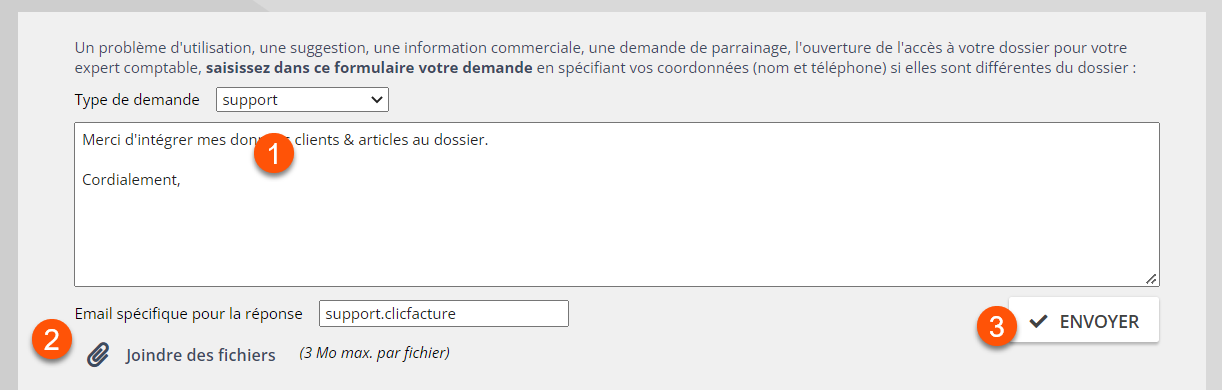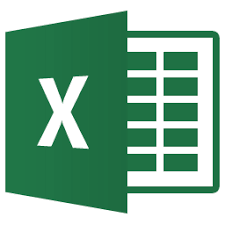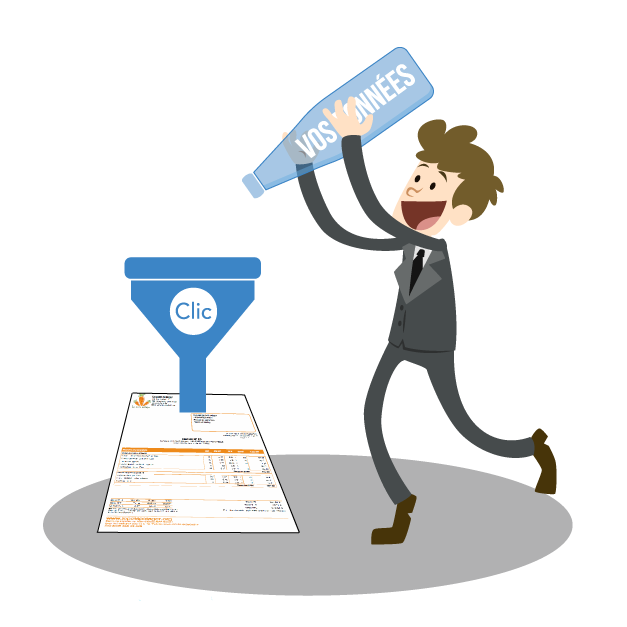| Ce tutoriel vous décrit la procédure pour intégrer vos données clients et articles lors de la mise en place de votre application ClicFacture. |
Sommaire :
Télécharger les classeurs d’importation
Importation clients : notice
Importation articles : notice
Intégration de vos données
Classeurs d’importation pour vos reprises de données |
Looking for Halfords near me in UK? This article will show you how to find your nearest store. Just enter your postcode and get all the details you need to find your local Halfords near me. You’ll also find phone numbers and street maps, as well as links to Halfords’ online store. You can even get directions using the interactive map below. If you want, you can also view the address of nearby Halfords branches.
La première étape consiste de votre côté à extraire les données de votre ancien logiciel vers un fichier Excel. Une fois les fichiers obtenus, nous vous conseillons de faire « le ménage » dans vos données : clients disparus ou références articles obsolètes. Nous mettons à disposition des classeurs Excel d’import :
Une fois téléchargé, il faut copier/coller vos données dans les classeurs d’importation. Il ne faut pas supprimer ou ajouter de colonnes.
Seules les colonnes sur fond JAUNE sont obligatoires
|
Une notice est disponible dans le fichier Excel dans une feuille supplémentaire du classeur.
Attention !!! Il ne faut pas copier vos données dans la notice.
|  |
NOTICE DES IMPORTATIONS DE FICHES CLIENTS |
| Les colonnes Raisons sociales adresse et Nom adresse nécessitent de renseigner au moins l’une des deux. On peut renseigner les deux. |
| Civilité acceptées | [vide] [M] [M.] [Monsieur] [MME] [Madame] [MLLE] [Mademoiselle] [Madame et Monsieur] [MME et M.] [MM.] [Messieurs] [MMES] [Mesdames] [DR] [Docteur] |
| Pays | Codification ISO 3166-1 : https://www.iso.org/fr/iso-3166-country-codes.html |
| France | vide ou FR / Royaume-Uni : GB / Allemagne : DE / Belgique : BE / Luxembourg : LU / Italie : IT / Espagne : ES… |
| Formats SEPA | Format texte uniquement ; ne pas changer en format date. En l’absence de date, le premier jour de l’année en cours sera défini comme date de mandat SEPA. |
NOTICE DES IMPORTATIONS DE FICHES ARTICLES |
| Pour les articles nous récupérons : libellé, référence, référence fournisseur, description, observations (commentaire interne non visible par le client), le prix de vente HT, taux de TVA le plus courant, unité de mesure, famille d’articles |
| Observations | Les informations de la colonne observations ne seront pas visibles sur les documents. |
| Taux de TVA | Saisir uniquement la valeur du taux : 20 pour 20% / 7 pour un taux à 7% / 5,5 pour un taux à 5,5% / 2,1 pour un taux à 2,1% |
| Familles | Les familles sont automatiquement créées dans le catalogue. Il ne faut pas créer plus de 20 familles sur une importation. |
INTEGRATION DE VOS DONNEES DANS CLICFACTURE |
Les formulaires complétés de vos données doivent être adressés à l’équipe support qui se chargera de l’intégration dans le dossier.
Pour adresser votre demande au support, rejoindre le menu AIDE / Support : |
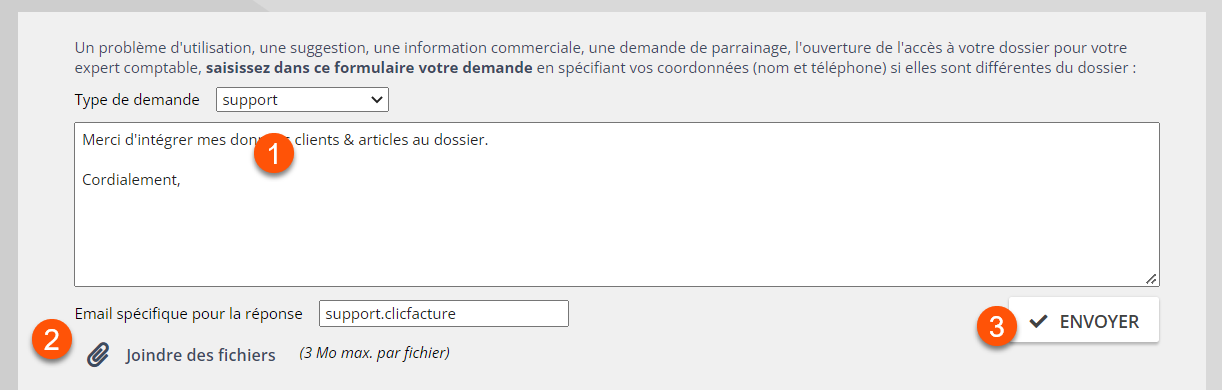 |